PLSQL Developer 13是一款PLSQL数据库存储程序单元集成开发环境管理工具。PLSQL Developer 13新增语法加强、SQL和PLSQL帮助、对象描述、代码助手、编译器提示、PL/SQL完善、代码内容、代码分级、浏览器按钮、超链接导航、宏库等许多智能特性并通过内置的PLSQL编辑器满足用户需求。下面小编教大家PLSQL Developer的安装破解教程,希望大家会喜欢。
PLSQL Developer安装方法
1、打开PL_SQL Developer 13.0.4.1906 x64.msi软件直接进入安装界面,点击next
2、软件的安装协议如图所示,点击第一项接受以后继续next
3、显示安装的地址C:Program FilesPLSQL Developer 13
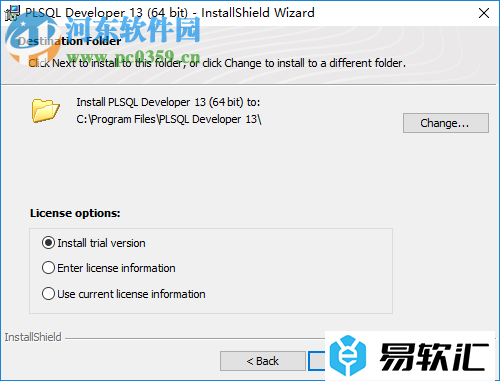
4、提示安装的模式,点击next默认,也可以选择自定义安装
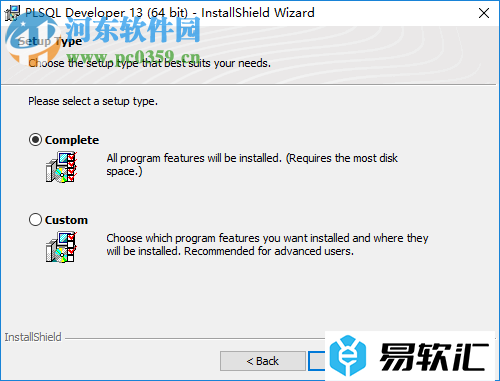
5、提示安装准备完毕界面,点击install开始安装软件
6、显示安装的进度,等待软件安装完毕就可以直接打开使用
7、如图所示,这里是PLSQL安装完毕的界面,点击finish
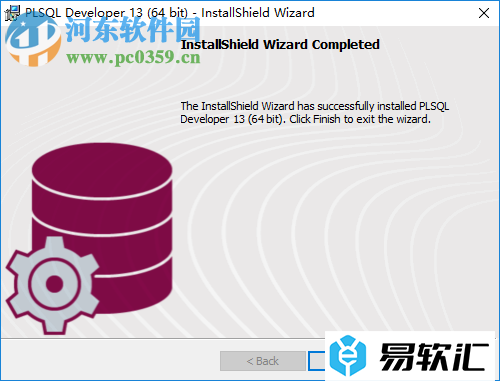
PLSQL Developer破解方法
1、打开PLSQL软件以后提示登录自己的账号,这里可以点击canal关闭登录界面
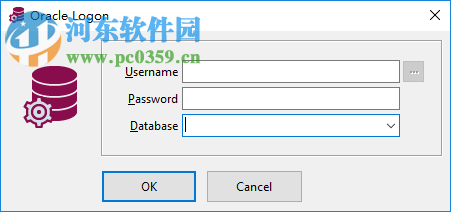
2、显示软件的激活界面,输入序列号点击register
product code: 4vkjwhfeh3ufnqnmpr9brvcuyujrx3n3le
serial Number:226959
password: xs374ca
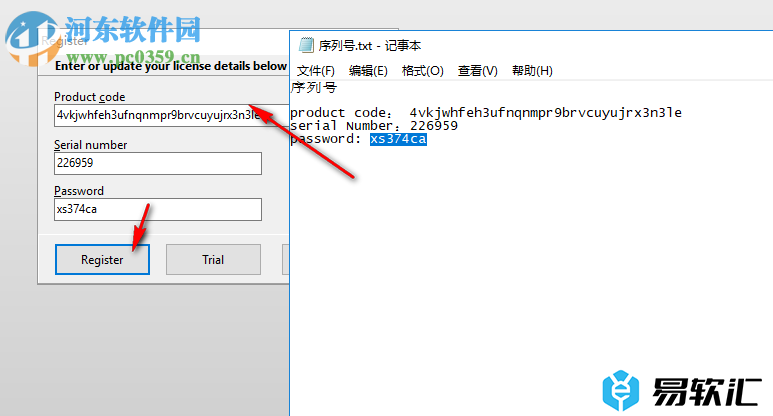
3、提示successful说明软件已经激活成功,现在用户可以免费使用软件
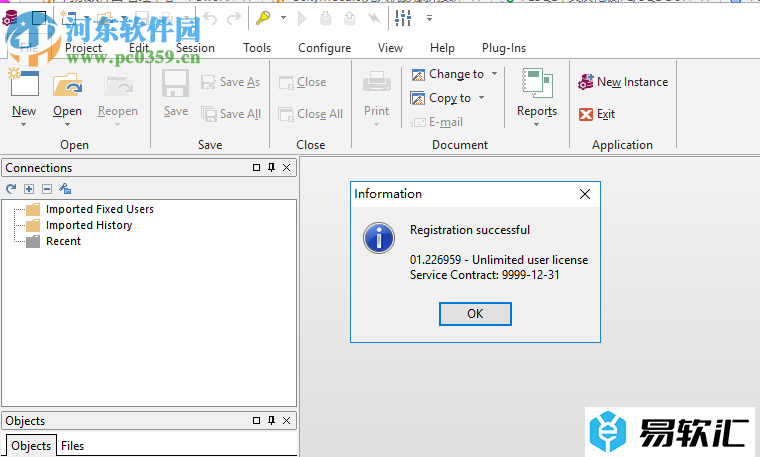
4、软件是英文界面,将软件关闭,找到语言包安装chinese.exe
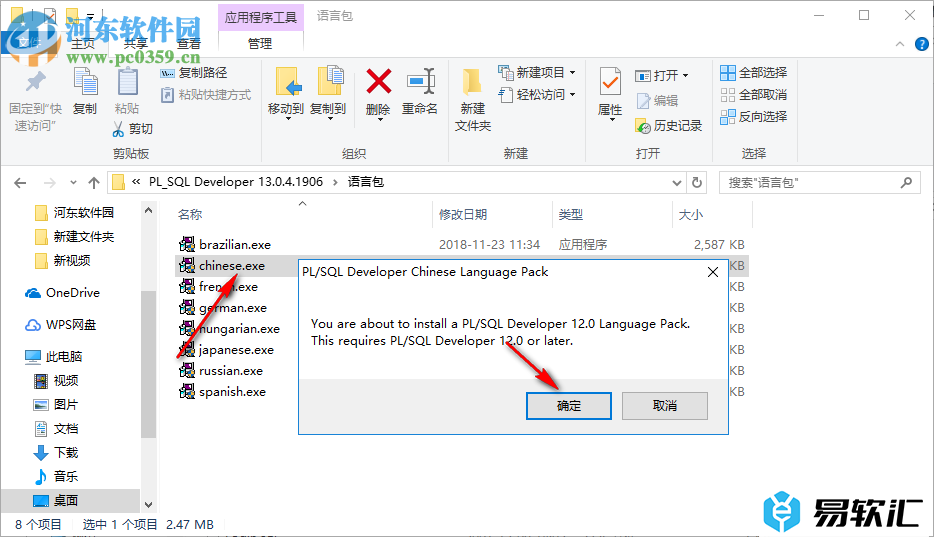
5、这里是软件的安装地址,将其设置为C:Program FilesPLSQL Developer 13
6、如果您的软件安装在其他地方也在这里设置对应的地址,点击下方的箭头直到结束
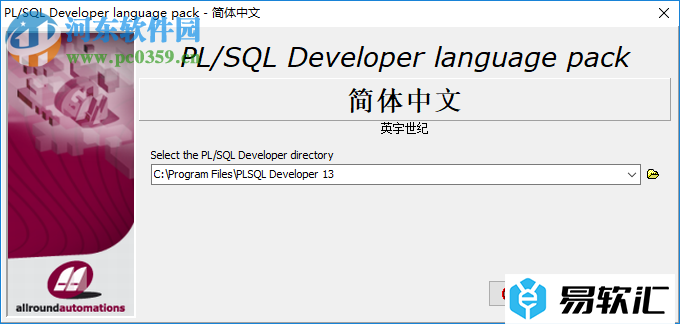
7、安装完毕就打开软件,点击配置菜单,点击左侧的选项设置功能进入设置界面
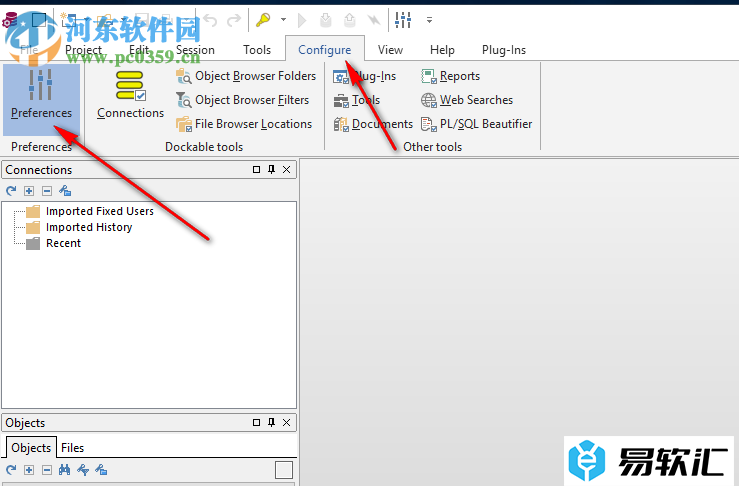
8、如图所示,点击 Appearance就可以进入到设置界面,在这里选择Chinese
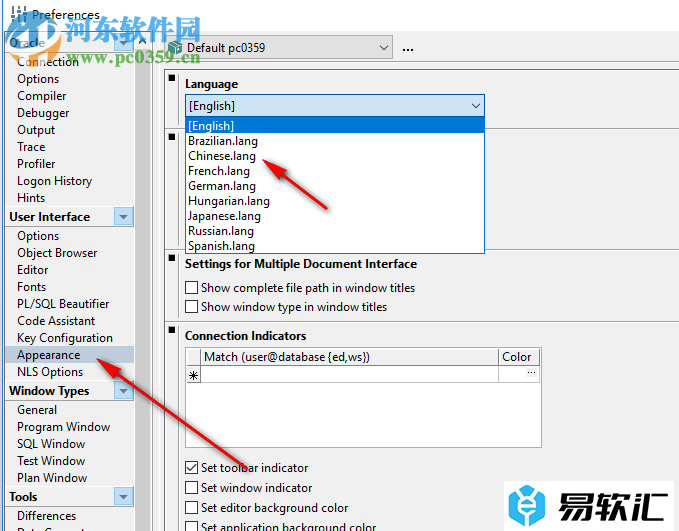
9、选择完毕点击apply,这样软件就自动转换为中文界面
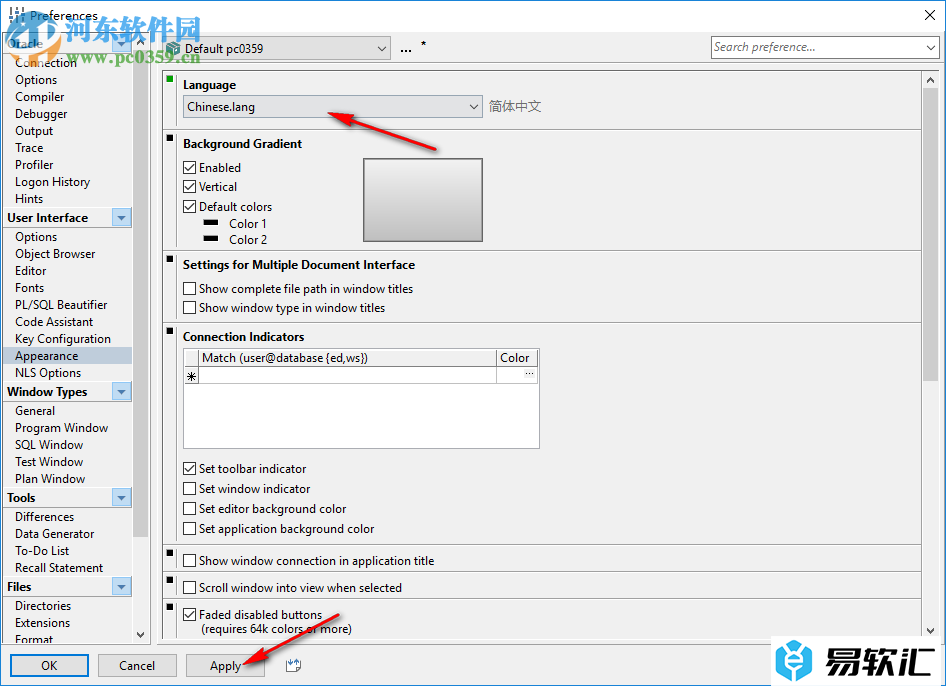
10、如图所示,现在主界面已经是中文,可以开始使用这款软件管理您的数据库
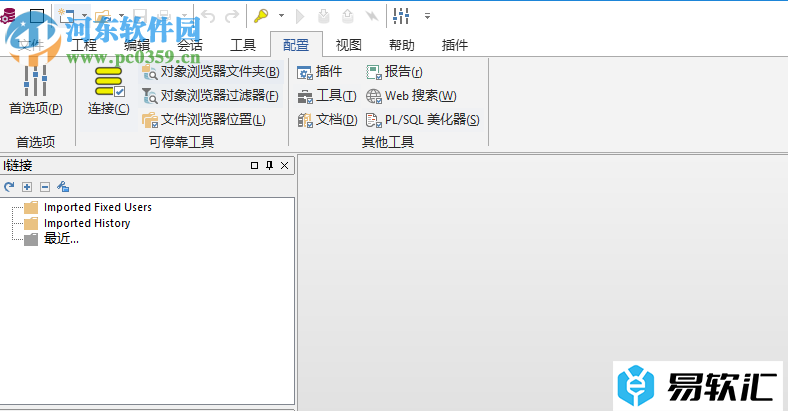
11、主界面就是这样的,可以新建数据库连接方案,可以打开项目,可以新建实例
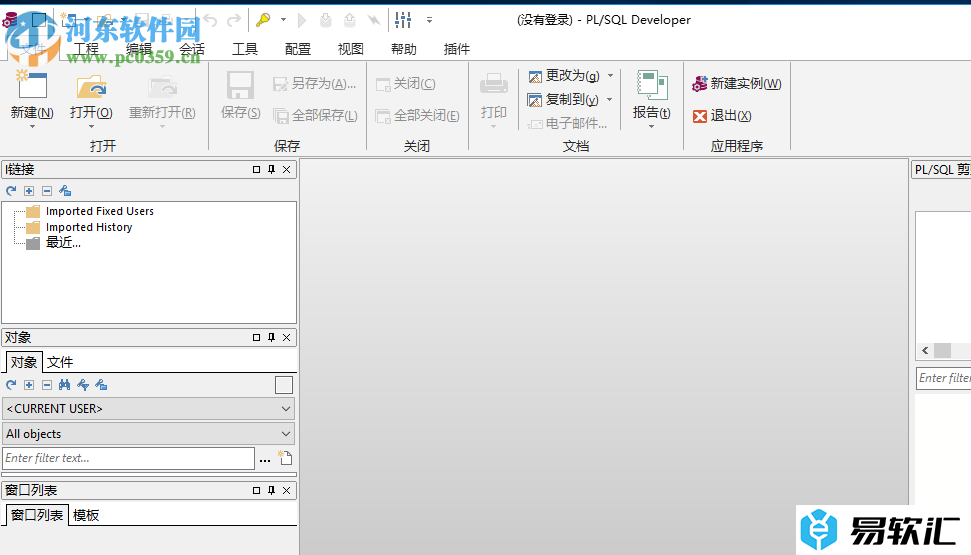
12、提示PLSQL中文汉化版的帮助功能,如果您需要查看官方的教程就可以点击帮助
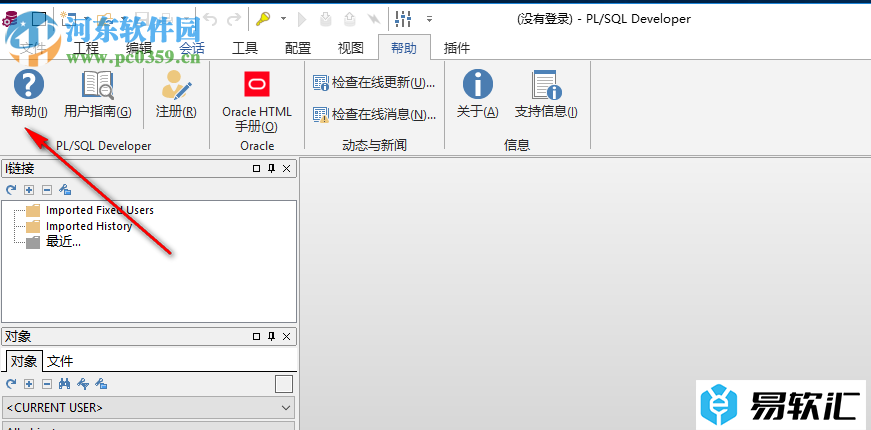
13、软件的工具界面,支持解释计划、查询设计器、代码助手、显示编译器提示)PL/SQL美化器
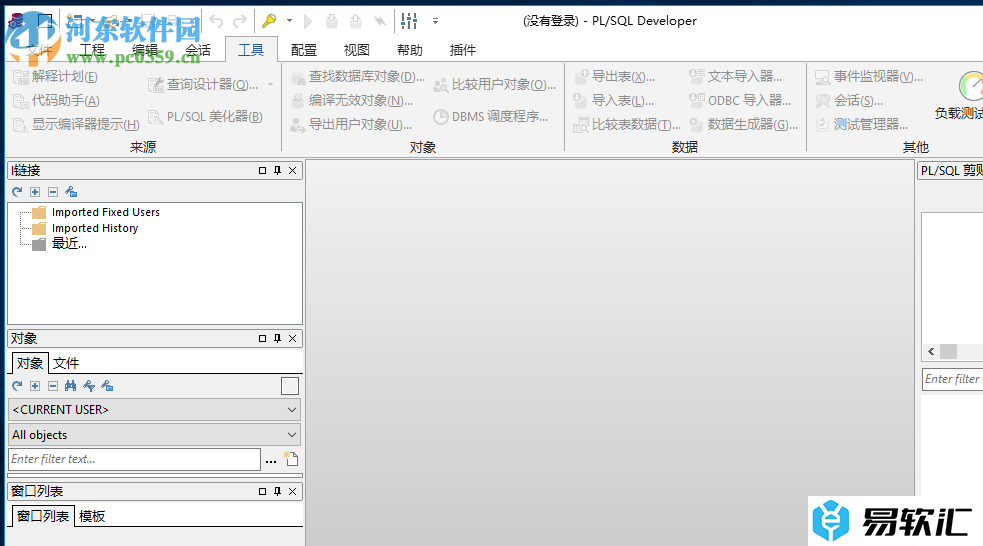
以上介绍的内容就是关于PLSQL Developer的具体操作方法,不知道大家学会了没有,如果你也遇到了这样的问题的话可以按照小编的方法自己尝试一下,希望可以帮助大家解决问题,谢谢!!!想要了解更多的软件教程请关注易软汇~~~






